Исправление: не удается опустить панель уведомлений, кнопка «Домой» не работает.
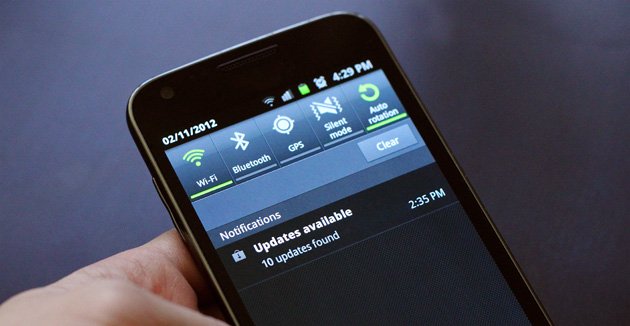
Если вы столкнулись со странной проблемой на своем Android-устройстве и не можете опустить строку состояния уведомлений и уведомлений, а также если кнопка «Домой» и кнопка «Недавние вкладки» не отвечают, то здесь я придумал пару лучшее решение.
Эта досадная проблема возникает, когда внутренняя память вашего устройства заполняется. Это распространенная проблема, которая чаще всего возникает у Moto, Sony Xperia, Lenovo, некоторых устройств Samsung, Micromax, OnePlus и т. д.
Решение I. Измените пользователя вашего устройства.
- Сначала перезагрузите устройство в безопасном режиме. Для этого нажмите и удерживайте кнопку питания, а затем, когда вы увидите опцию «Выключить», нажмите и удерживайте кнопку «Выключить» на экране. Появится диалоговое окно, в котором нужно нажать «ОК».
- В безопасном режиме перейдите в Настройки Android.
- Здесь найдите параметр Пользователи и переключитесь на гостевую учетную запись.
- Теперь снова вернитесь к учетной записи владельца.
- Перезагрузите устройство и вернитесь в обычный режим.
Если вы вернетесь к учетной записи владельца, следуйте решению 2.
Решение II. Установить блокировку экрана
Просто установите блокировку экрана, желательно графическую блокировку.
Настройки >Безопасность >Блокировка экрана >Графический ключ.
После успешной установки блокировки экрана очистите память устройства, перезагрузите устройство и разблокируйте графический ключ. Ваше устройство вернется в нормальное состояние.
Если и это не сработает, ниже приведено последнее и наиболее успешное решение.
Решение III. Сброс настроек
Последнее и лучшее решение — отформатировать устройство Android. Как вы знаете, значок сброса нельзя щелкнуть в разделе «Резервное копирование и восстановление» настроек Android. Итак, вам необходимо перезагрузить устройство в режиме восстановления и выполнить сброс настроек.
Примечание. Создайте резервную копию своих данных.
- Выключите свой телефон Android.
- Теперь перезагрузитесь в режиме восстановления, одновременно нажав клавишу питания и клавишу уменьшения громкости на несколько секунд.
- Выберите режим восстановления, используя клавиши увеличения и уменьшения громкости для навигации. Нажмите кнопку питания, чтобы подтвердить выбор.
- Если вы видите экран нет команды , одновременно нажмите кнопку питания и кнопку включения на пару секунд.
- Здесь выберите Восстановление заводских настроек или Сброс к заводским настройкам и нажмите кнопку питания, чтобы выполнить команду.
- После завершения форматирования просто выберите Перезагрузить и нажмите кнопку питания.
- Привет! Ваше устройство снова в нормальном состоянии.
Вывод. Будьте осторожны при использовании режима восстановления. Строго соблюдайте описанные выше действия, не совершайте ничего лишнего, если вы об этом не подозреваете. DigitBin не несет ответственности за ваши ошибки.
Надеюсь, этот пост был полезен. Оставляйте комментарии ниже, если у вас есть предложения или вопросы. Спасибо!


